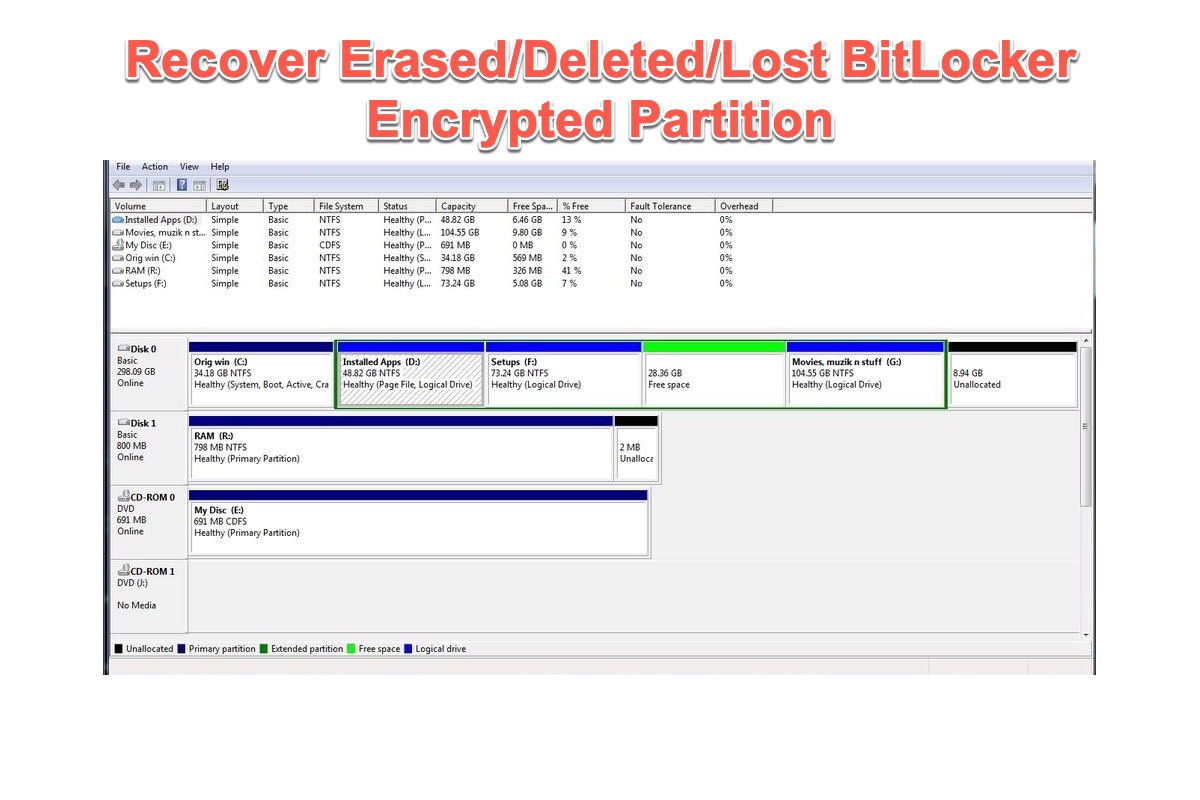Tengo una partición cifrada con BitLocker para almacenar datos personales. La partición fue eliminada accidentalmente durante una instalación de Windows (en la pantalla donde se suponía que debía seleccionar la partición para instalar). ¿Cómo puedo recuperar la partición para poder desbloquearla usando mi contraseña de BitLocker?
De hecho, mucha gente ha mencionado que ha sufrido de particiones cifradas con BitLocker que faltan, y las causas incluyen, pero no se limitan a, eliminación accidental, corrupción de particiones, fallo de energía del dispositivo, infección/ataque de malware, etc.
No te preocupes, este artículo explora cómo recuperar particiones cifradas eliminadas o perdidas con BitLocker mediante una guía paso a paso. No dudes en seguir esta guía para recuperar tus particiones de BitLocker perdidas.
¿Es posible recuperar la partición eliminada o perdida cifrada con BitLocker?
La pregunta de si las particiones cifradas con BitLocker eliminadas o perdidas son recuperables llama la atención de aquellas personas que sufren pérdida de particiones. ¡Afortunadamente, la respuesta es SÍ!
Como de costumbre, una vez que se elimina una partición, el sistema operativo simplemente cancela la marca y borra la entrada de la tabla de particiones, pero no elimina el espacio en disco ocupado por la partición ni los datos guardados en ella. El espacio se marca como no asignado hasta que se sobrescribe con nuevos archivos y documentos. Por lo tanto, todavía es posible recuperar las particiones encriptadas con BitLocker perdidas según tu deseo.
Si encuentras este artículo informativo, comparte este artículo en tu plataforma social para ayudar a más personas que se encuentren con el mismo problema.
Cómo recuperar particiones encriptadas con BitLocker eliminadas o perdidas
A diferencia de la recuperación de archivos común, la recuperación de particiones se centra en restaurar la tabla y estructura de particiones perdidas en lugar de los archivos almacenados en ellas.
Los programas comunes de recuperación de datos no están configurados con esta función, y mucho menos para recuperar una partición encriptada con BitLocker. Es por eso que se necesita un software profesional de recuperación de particiones BitLocker, como iBoysoft Data Recovery for Windows.
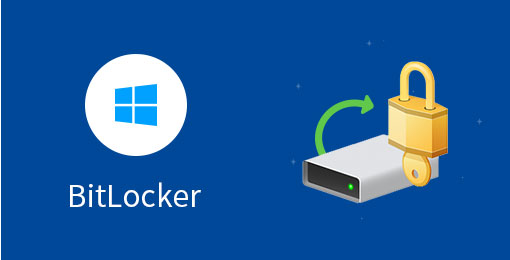
Descarga gratuita de iBoysoft Data Recovery para Windows
iBoysoft Data Recovery para Windows es un software profesional de recuperación de particiones BitLocker que está configurado con algoritmos avanzados para buscar particiones eliminadas o perdidas. Una vez descargado, escaneará todo el disco en busca de particiones encriptadas con BitLocker eliminadas o perdidas según lo previsto. Cuando se haya encontrado la partición perdida, el proceso de recuperación de la partición será tan fácil como contar hasta tres, siempre y cuando tengas la contraseña o la clave de recuperación.
Este software es compatible con Windows 11/10/8/7/Vista/XP y Windows Server 2019/2016/2012/2008/2003. Además, también es compatible con discos duros, unidades externas, unidades USB, tarjetas SD, tarjetas CF, tarjetas de memoria SanDisk, memorias USB, etc. (RAID no está incluido).
Pasos para realizar la recuperación de la partición BitLocker en tu equipo:
1. Descargue e instale gratis iBoysoft Data Recovery para Windows en su computadora.
2. Inicie el software de recuperación en su PC y seleccione el Módulo de Recuperación de Particiones desde la ventana principal.

3. Haga clic en Buscar más particiones en la parte inferior de la interfaz.
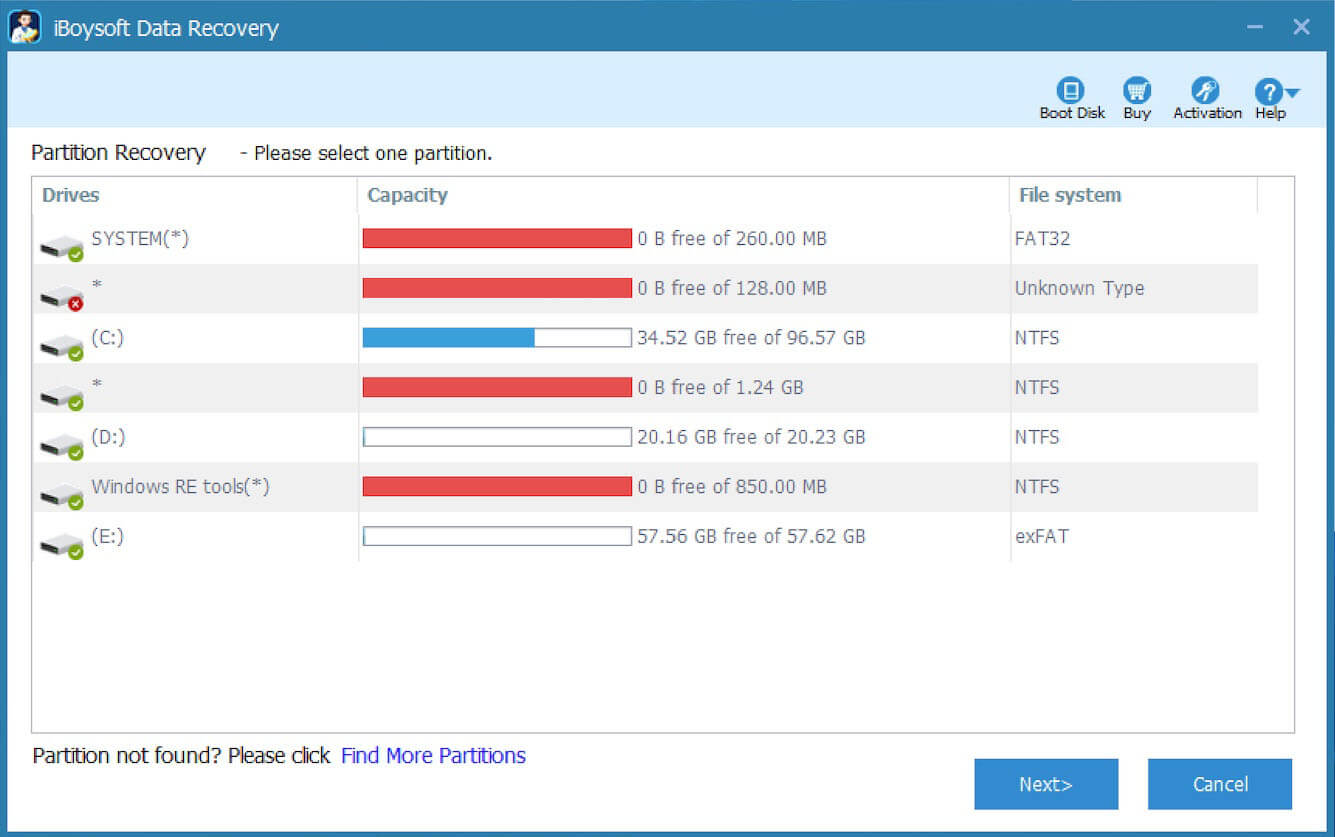
4. Seleccione la unidad en la que ha perdido la partición y haga clic en Siguiente para comenzar el escaneo del disco.
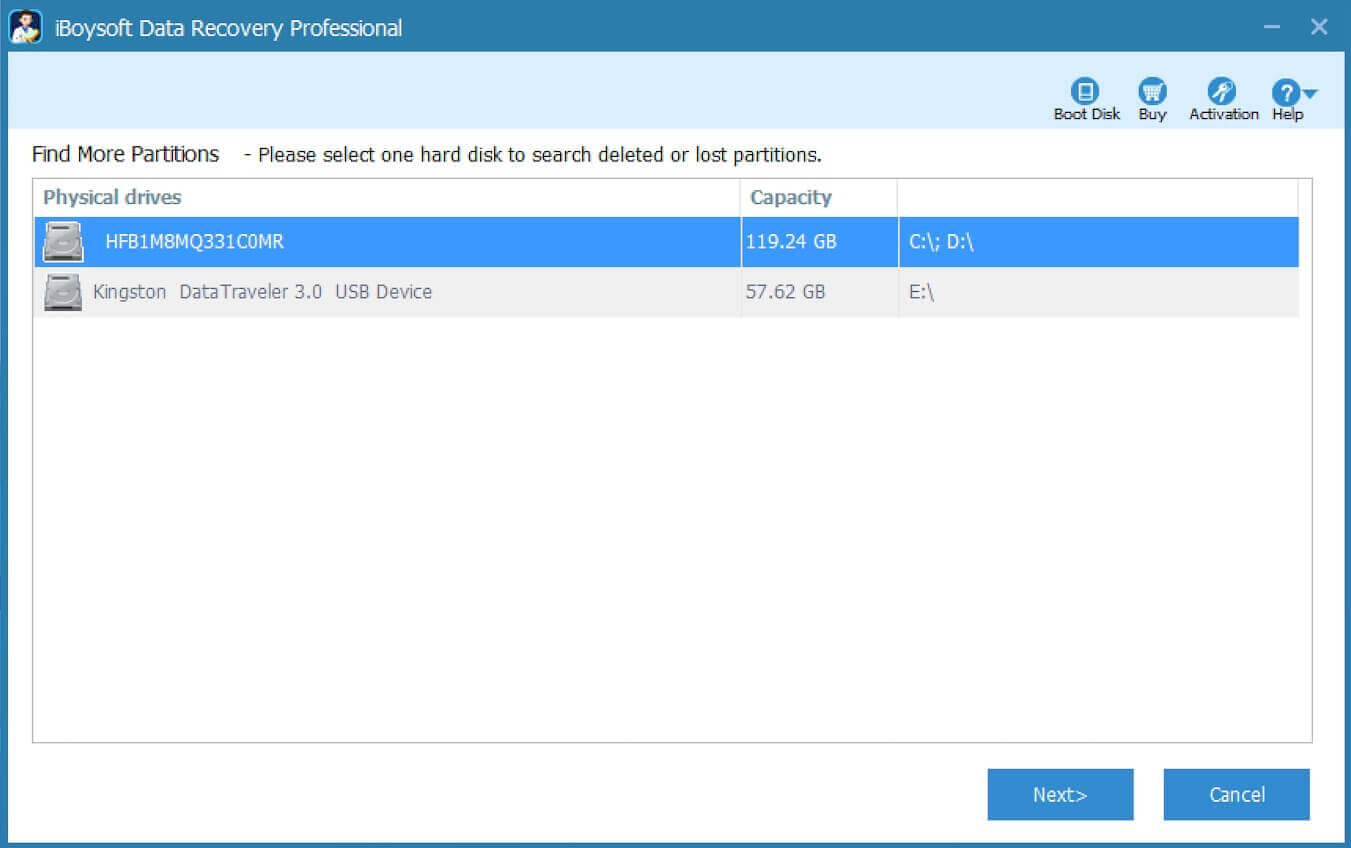
5. Seleccione la partición perdida y haga clic en Siguiente para continuar.
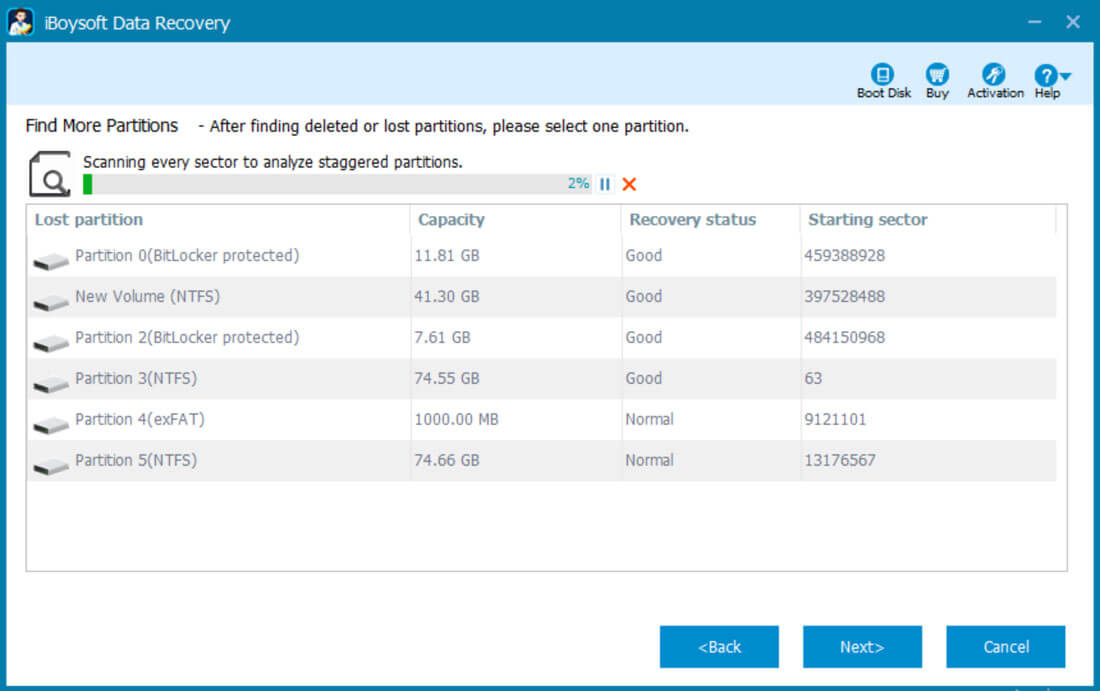
6. En la ventana emergente, ingrese su contraseña o la clave de recuperación de 48 dígitos para desbloquear la partición BitLocker. Esto permitirá que la herramienta restaure la partición y escanee los archivos en ella.
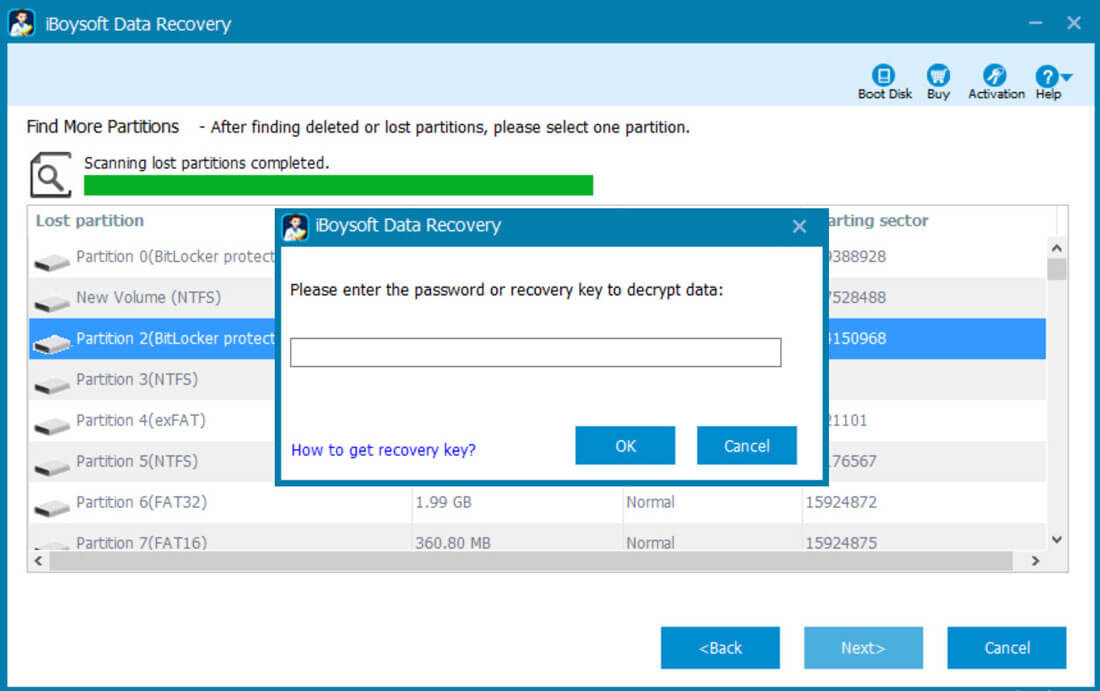
7. Haga clic en Reparar unidad para restaurar la partición BitLocker perdida. Si la partición no se puede restaurar, haga clic en "Cambiar al modo de recuperación de datos" para recuperar los datos en ella.
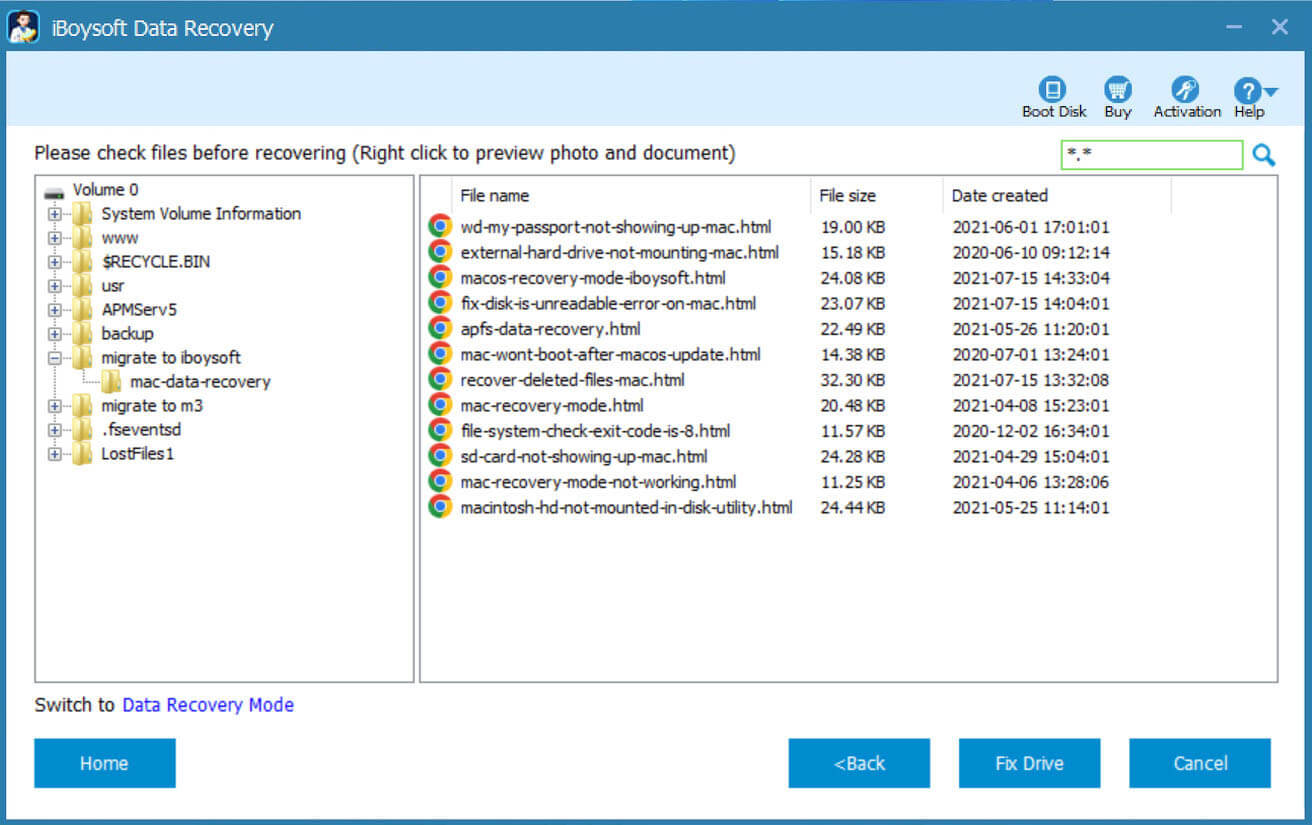
Nota: Solo se pueden restaurar las particiones que hayan perdido la tabla de particiones. Hasta ahora, ninguna herramienta puede reparar y restaurar una partición cuya estructura de partición ya esté destruida.
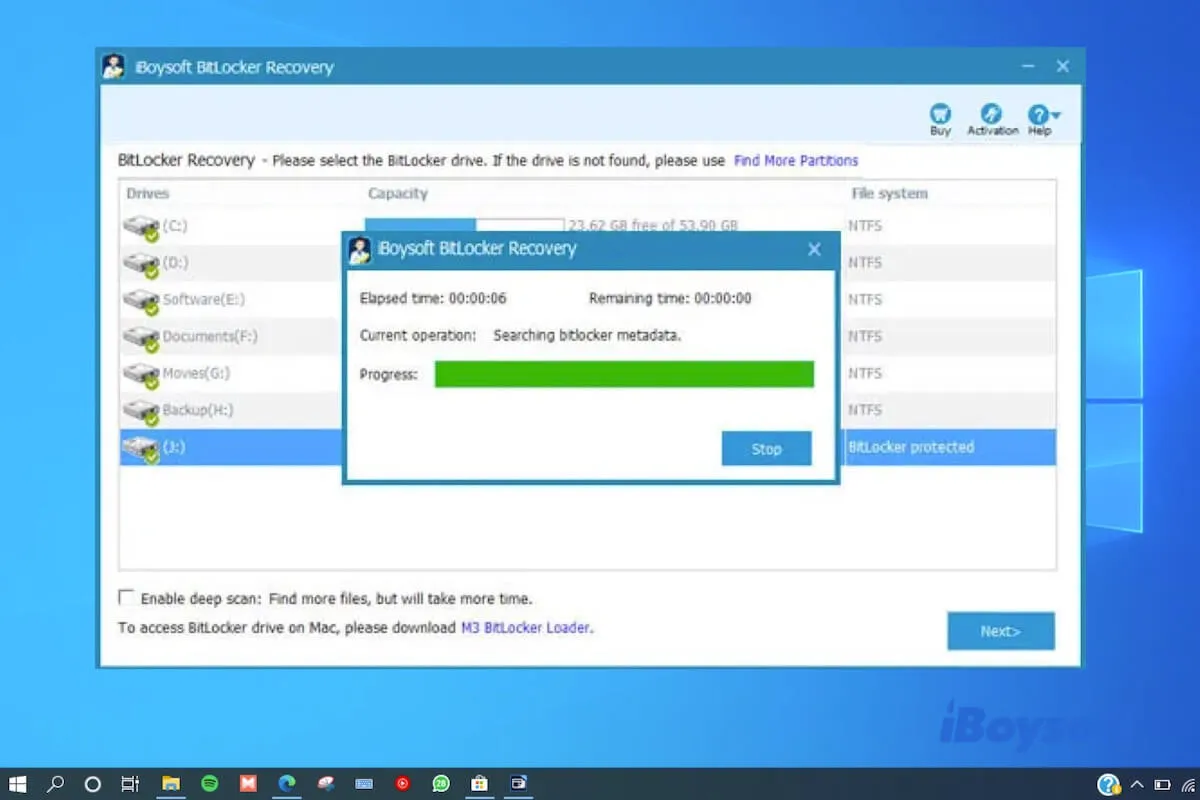
Aprenda si puede recuperar datos de unidades BitLocker formateadas y cómo recuperar datos de unidades BitLocker encriptadas y formateadas en Windows.
Si ha logrado recuperar la partición encriptada con BitLocker en su computadora, ¿por qué no compartir su felicidad con otros?
¿Qué hacer si no tengo contraseña ni clave de recuperación de partición encriptada con BitLocker?
La partición encriptada por BitLocker solo se puede desbloquear con la contraseña y la clave de recuperación de 48 dígitos. La contraseña es creada por el usuario mientras que la clave de recuperación de 48 dígitos se genera automáticamente al configurar la encriptación de la unidad BitLocker. Además, los números y caracteres de la clave de recuperación son aleatorios y no tienen ningún orden.
Si olvidaste la contraseña de BitLocker, puedes intentar con tus contraseñas habituales o usar algunas herramientas de recuperación de contraseñas de BitLocker, como BitCracker, Thegrideon BitLocker Password, Elcomsoft Distributed Password Recovery, Passware Kit, entre otras.
Si perdiste la clave de recuperación de BitLocker, puedes encontrarla en donde la hayas guardado, incluyendo una cuenta de Microsoft, una unidad flash USB, un archivo .txt, un documento, un Directorio Activo y una cuenta de Directorio Activo de Azure.
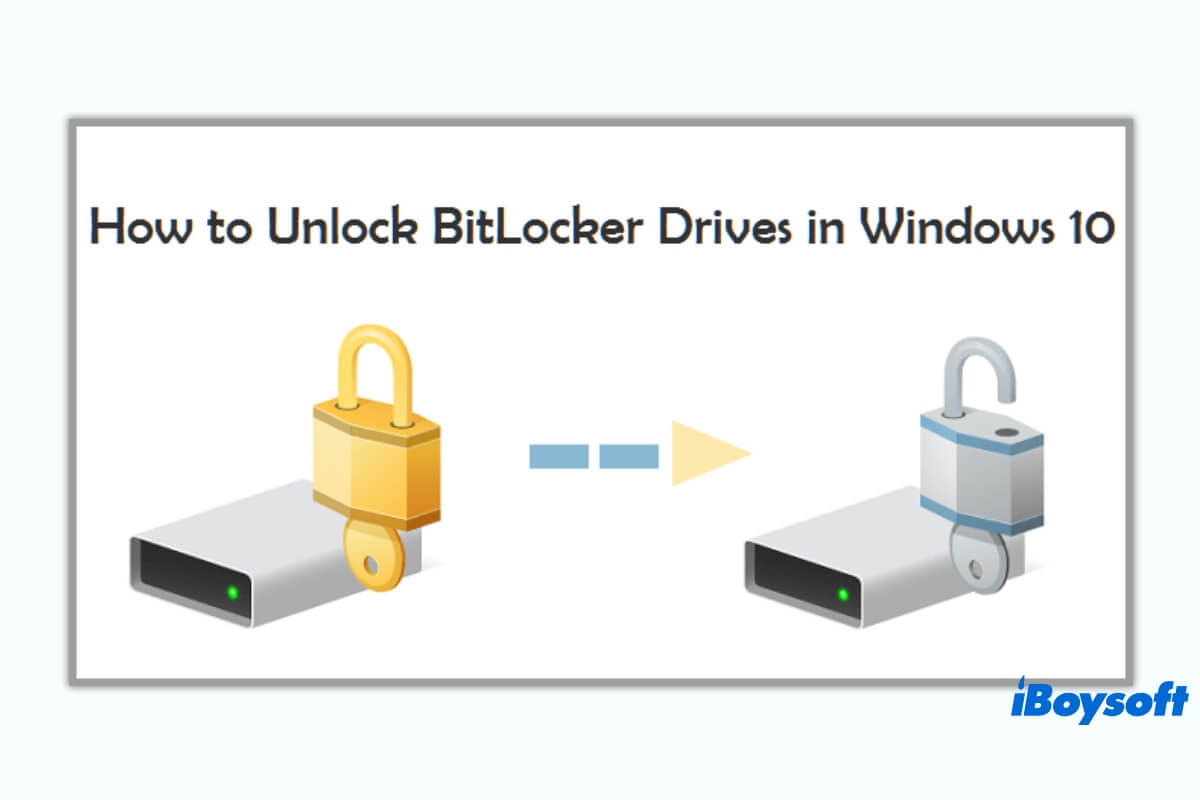
¿Perdiste la clave de recuperación de BitLocker? ¿Olvidaste la contraseña de BitLocker? Aquí está la solución para desbloquear la unidad encriptada por BitLocker sin contraseña ni clave de recuperación.
Las palabras finales
Aunque la recuperación de datos/particiones encriptadas por BitLocker es diferente a la recuperación de datos comunes, aún es posible recuperar unidades encriptadas por BitLocker dañadas y particiones encriptadas por BitLocker eliminadas/perdidas siempre y cuando tengas la contraseña o la clave de recuperación de 48 dígitos.
iBoysoft Data Recovery para Windows es una solución efectiva para la recuperación de particiones encriptadas perdidas/eliminadas. ¡Siéntete cómodo utilizándolo para completar la tarea de recuperación de partición BitLocker!
Agradecería si hicieras clic en el botón de Compartir abajo y ayudaras a más personas que hayan eliminado o perdido particiones encriptadas por BitLocker en sus PCs.
Preguntas frecuentes sobre la recuperación de particiones BitLocker
- Q¿Se puede recuperar la información encriptada con BitLocker?
-
A
Sí, se puede recuperar la información encriptada con BitLocker siempre y cuando el espacio ocupado no haya sido sobrescrito por nuevos archivos o documentos. Además, se requiere una contraseña o una clave de recuperación de 48 dígitos para recuperar los datos.
- Q¿Puedo recuperar datos de una unidad encriptada con BitLocker sin la clave de recuperación?
-
A
De hecho, tanto la contraseña que creaste como la clave de recuperación generada automáticamente por tu PC funcionan para recuperar tus datos de la unidad encriptada con BitLocker. Por lo tanto, si aún tienes la contraseña, puedes recuperar los datos de la unidad encriptada con BitLocker. Si no tienes una contraseña, entonces no hay una puerta trasera o un método alternativo para realizar la tarea de recuperación.
- Q¿Se puede eliminar una partición encriptada con BitLocker?
-
A
Sí, puedes eliminar una partición encriptada con BitLocker formateando por tu cuenta.